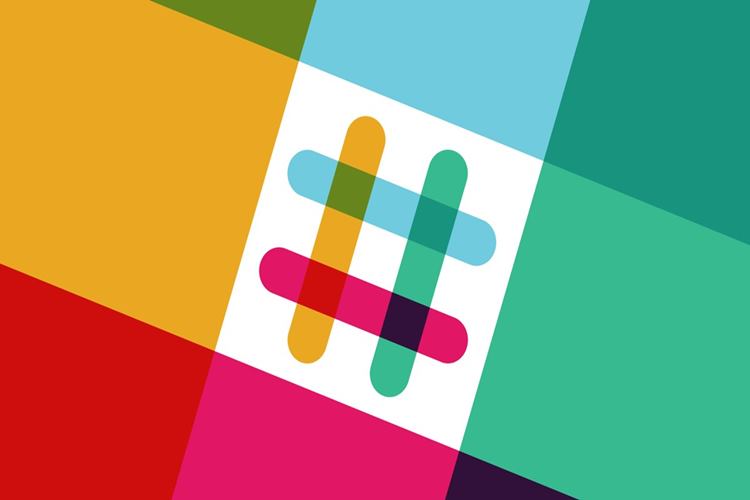Evet, bir iPhone'u
sıfırladığınızda, cihazın tüm verileri ve ayarları silinir. İşte bir iPhone'un
nasıl sıfırlanacağına ilişkin iki temel seçenek:
Fabrika Ayarlarına
Sıfırlama (Hard Reset): Bu işlem, iPhone'un tüm verilerini ve ayarlarını siler
ve cihazı fabrika ayarlarına geri döndürür. Bu işlemi yapmak için şu adımları
izleyebilirsiniz:
Ayarlar uygulamasını açın.
"Genel" bölümüne
gidin.
"Sıfırla"
seçeneğini bulun.
"Tüm İçerik ve
Ayarları Sil" seçeneğini seçin.
Gerekirse, cihazınızın
kilidini açın ve sıfırlamayı onaylayın.
İşlem tamamlandığında,
iPhone'unuz fabrika ayarlarına dönecek ve tüm verileri silinecektir.
iTunes veya Finder
Aracılığıyla Fabrika Ayarlarına Sıfırlama: iPhone'unuzu bir bilgisayara
bağlayarak iTunes (MacOS Catalina ve öncesi) veya Finder (MacOS Catalina ve
sonrası) kullanarak da iPhone'u sıfırlayabilirsiniz. Bu işlem, iPhone'unuzu
fabrika ayarlarına geri döndürür ve tüm verileri siler.
Her iki yöntem de iPhone'un tüm verilerini siler, ancak iCloud hesabınızda yedeklediğiniz verileri geri yükleyebilirsiniz. Bu nedenle, iPhone'unuzu sıfırlamadan önce önemli verilerinizi yedeklemeniz önemlidir.
İphone Sıfırlayınca İcloud Silinir Mi?
Hayır, bir iPhone'u sıfırladığınızda iCloud hesabınız
silinmez. Ancak, cihazı "Tüm İçerik ve Ayarları Sil" seçeneğiyle
sıfırlarsanız, iPhone'unuzdaki tüm veriler, ayarlar ve oturumlar silinir. Bu,
cihazınızdaki iCloud hesabının bağlantısını keser, ancak iCloud hesabınızın
kendisi silinmez.
İCloud hesabınızı silmek istiyorsanız, bunu ayrı bir işlem
olarak gerçekleştirmeniz gerekir. İCloud hesabınızı silmek, cihazınızda
sakladığınız tüm iCloud verilerini ve ayarlarını kalıcı olarak kaldırır. Bu
işlemi yapmak için şu adımları izleyebilirsiniz:
1. Ayarlar uygulamasını açın.
2. Adınızı veya iCloud'u tıklayın (üst kısımda).
3. "Çıkış Yap" veya "iCloud'dan Çıkış
Yap" seçeneğini bulun ve seçin.
4. Gerekirse, iCloud verilerinizi cihazınıza indirmeyi veya
cihazınızdaki iCloud verilerini silmeyi seçin.
5. Çıkış yapmak için "Çıkış Yap" veya "iCloud'dan
Çıkış Yap" seçeneğini onaylayın.
Bu işlem, cihazınızdaki iCloud hesabının bağlantısını keser ve iCloud hesabınızı siler. Ancak, iCloud hesabınızı sildiğinizde, iCloud.com ve diğer Apple hizmetlerine erişim de kapatılır ve iCloud depolama alanınızı kullanamazsınız.
Iphone Dan Silinen Fotoğraflar İcloud Dan Silinir Mi?
Hayır, iPhone'dan silinen
fotoğraflar iCloud'dan otomatik olarak silinmez. iCloud Fotoğraflar özelliğini
kullanıyorsanız ve iPhone'dan bir fotoğrafı silerseniz, bu fotoğraf iCloud Fotoğraflar'daki
"Silinmiş Fotoğraflar" albümüne taşınır ve orada 30 gün boyunca
saklanır. Bu süre içinde, fotoğrafı geri yükleyebilirsiniz.
Ancak, "Silinmiş
Fotoğraflar" albümündeki fotoğrafları kalıcı olarak silmek isterseniz,
bunu manuel olarak yapmanız gerekir. Fotoğrafları iCloud'dan kalıcı olarak
silmek için şu adımları izleyebilirsiniz:
1. iPhone'unuzda
"Fotoğraflar" uygulamasını açın.
2. Sol alt köşede
"Fotoğraflar" sekmesine dokunun.
3. "Silinmiş
Albümler" bölümüne gidin.
4. Silmek istediğiniz fotoğrafları
seçin.
5. Sağ üst köşede
"Sil" veya "Tümünü Sil" seçeneğine dokunun.
Bu işlem, iCloud'daki "Silinmiş Fotoğraflar" albümündeki fotoğrafları kalıcı olarak siler. Ancak, fotoğrafların iCloud Fotoğraflar'dan tamamen silinmesi 30 gün sürebilir.
İphone Sıfırlayınca Apple Kimliği Silinir Mi?
Hayır, bir iPhone'u
sıfırladığınızda Apple Kimliği (Apple ID) silinmez. iPhone'u sıfırlamak,
cihazdaki tüm verileri ve ayarları siler, ancak Apple Kimliği cihazdan
kaldırılmaz.
Sıfırlama işlemi,
iPhone'un tüm içeriğini ve ayarlarını siler, ancak cihazın Apple Kimliği ile
ilişkilendirilmesi devam eder. Yani, cihazınızı sıfırladıktan sonra yeniden
kurulum sırasında Apple Kimliğinizi girmeniz gerekecektir. Böylece, cihazınızın
Apple Kimliği ile ilişkili olduğu özellikler ve hizmetler (App Store, iCloud,
iMessage vb.) tekrar kullanılabilir hale gelir.
Ancak, bir iPhone'un Apple Kimliği'nden tamamen kurtulmak istiyorsanız, cihazı "Tüm İçerik ve Ayarları Sil" seçeneğiyle sıfırlamanın yanı sıra, Apple Kimliği'ni iCloud ayarlarından çıkış yaparak kaldırmanız gerekir. Bu şekilde, cihazınızı başka bir Apple Kimliği ile yeniden etkinleştirebilirsiniz.
İnstagramda Engelleyince Mesajlar Silinir Mi?
Eğer birini Instagram'da
engellerseniz, bu kişi artık size mesaj gönderemez. Ancak, engellediğiniz kişi
size daha önce gönderdiği mesajları silmez. Yani, engellediğiniz kişinin size
daha önce gönderdiği mesajlar, sizin mesajlarınızın bir parçası olarak mesaj
kutunuzda kalır.
Ancak, engellediğiniz kişi size yeni mesajlar gönderemez ve mevcut mesajlarınıza erişemez. Engelleme işlemi, sizin ve engellediğiniz kişi arasındaki iletişimi keser ve size daha fazla rahatsızlık vermesini engeller.